Chaque fois que vous enregistrez un nouveau fichier dans Windows 10, la fenêtre Enregistrer sous utilise par défaut celui de vos dossiers utilisateur (Documents, Musique, Images, etc.) correspondant au type de fichier. Si vous préférez ne pas enregistrer les fichiers sur le lecteur C:, cependant, Windows vous permet de créer ces dossiers sur un autre disque dur pour agir comme votre emplacement d’enregistrement par défaut.
La modification de votre emplacement d’enregistrement par défaut crée une nouvelle structure de dossiers Utilisateurs sur le nouveau lecteur et y enregistre tous les nouveaux fichiers par défaut. Il ne déplace pas les fichiers existants. Donc, si vous essayez vraiment d’économiser de l’espace en stockant des fichiers sur un autre lecteur (par exemple, si votre SSD est petit), vous feriez mieux de changer l’emplacement réel de vos dossiers intégrés. Si vous faites cela, Windows déplacera ces dossiers et tous les documents existants. Les applications utiliseront également le nouvel emplacement, car elles sont conçues pour utiliser ces dossiers intégrés. La plupart des gens voudront probablement utiliser cette méthode à la place.
Alors, pourquoi voudriez-vous changer le lecteur de sauvegarde par défaut, au lieu de simplement déplacer complètement les dossiers? Vous pourriez simplement être intéressé à faciliter le stockage de données sur un autre lecteur et ne pas vouloir déplacer les dossiers «officiels». Une autre chose intéressante que vous pouvez faire est de définir un lecteur amovible comme emplacement de sauvegarde par défaut. Chaque fois que ce lecteur est branché, Windows propose de stocker de nouveaux fichiers sur le lecteur amovible. Lorsqu’il n’est pas branché, Windows enregistre à l’emplacement d’origine. Si vous aimez enregistrer vos documents personnels sur un lecteur flash ou un disque dur externe afin de pouvoir les emporter avec vous, changer les emplacements de sauvegarde par défaut peut être utile.
Pour changer votre disque dur par défaut, cliquez sur Démarrer, puis choisissez Paramètres (ou appuyez sur Windows + I).

Dans la fenêtre Paramètres, cliquez sur Système.
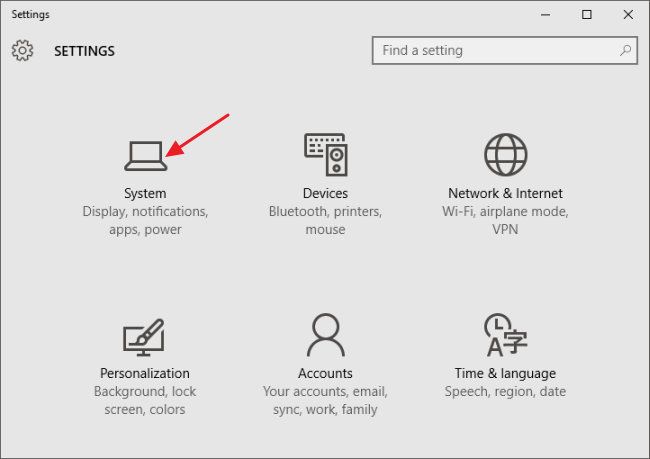
Dans la fenêtre Système, choisissez l’onglet Stockage sur la gauche, puis faites défiler jusqu’à la section «Enregistrer les emplacements» sur la droite. Utilisez les menus déroulants pour modifier les emplacements de stockage pour chaque type de fichier (documents, musique, images et vidéos). Si vous choisissez un lecteur amovible comme emplacement de stockage, puis supprimez ce lecteur de votre ordinateur, Windows stockera par défaut les fichiers à l’emplacement d’origine sur votre lecteur C jusqu’à ce que vous connectiez à nouveau le lecteur amovible.

Notez également que vous pouvez modifier l’emplacement d’enregistrement des nouvelles applications dans cette fenêtre. Ce paramètre s’applique aux nouvelles applications universelles que vous téléchargez à partir du Microsoft Store. Il ne déplacera pas les applications que vous avez déjà installées, bien que vous puissiez les désinstaller, puis les réinstaller après avoir effectué la modification pour les enregistrer dans le nouvel emplacement.


